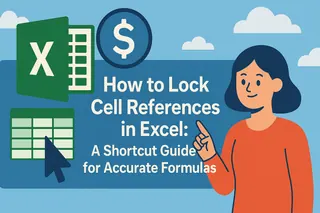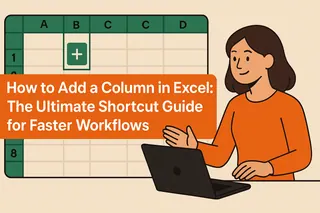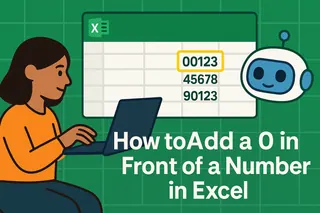엑셀매틱의 사용자 성장 매니저로서, 목표 시각화가 비즈니스 성과를 가속화하는 모습을 지속적으로 목격하고 있습니다. 엑셀은 여전히 데이터 추적의 핵심 도구이지만, 목표선을 수동으로 생성하는 것은 시간이 많이 소요됩니다. 특히 여러 지표를 관리할 때 더욱 그렇죠.
이 가이드에서는 전통적인 엑셀 방법 그리고 엑셀매틱과 같은 현대적인 AI 기반 대안을 모두 다룹니다. 이를 통해 시각화를 자동화하여 스프레드시트 메커니즘이 아닌 전략에 집중할 수 있습니다.
비즈니스 분석에서 목표선이 중요한 이유
목표선은 성과와 목표를 즉시 비교할 수 있는 시각적 기준선 역할을 합니다. 다음을 추적할 때 유용합니다:
- 분기별 판매 목표
- 마케팅 캠페인 KPI
- 프로젝트 완료 마일스톤
- 재고 수준 임계값
...잘 배치된 목표선은 원시 데이터를 실행 가능한 통찰력으로 전환합니다. 엑셀매틱에서 진행한 연구에 따르면, 시각적 기준을 사용하는 팀은 숫자만 의존하는 팀보다 데이터 기반 결정을 37% 더 빠르게 내립니다.
수동 방법: 엑셀에서 목표선 추가하기
1단계: 데이터 구조 정리
- 시간대 입력 (예: 월, 분기) - A열
- 실제 성과 데이터 입력 - B열
- 목표값 추가 - C열 (고정 또는 변동 목표)
프로 팁: 엑셀매틱 사용자는 이 설정을 건너뛸 수 있습니다. 데이터 소스를 연결하면 AI가 자동으로 구조를 잡아줍니다.
2단계: 기본 차트 생성
- 데이터 범위 선택 (A1:C12)
- 삽입 > 선형 차트 이동
- 기본 선형 차트 형식 선택
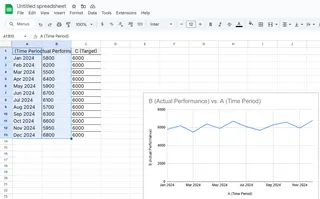
3단계: 목표 데이터를 시각적 선으로 변환
- 차트 우클릭 > 데이터 선택
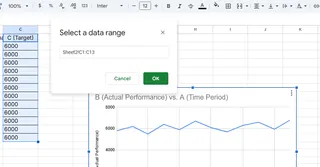
- 목표 계열 편집 > "목표"로 이름 변경
- 선 서식 지정 (우클릭 > 데이터 계열 서식)으로 강조:
- 점선/파선 스타일 사용
- 고대비 색상 적용
- 두께 조정 (2.25pt 권장)
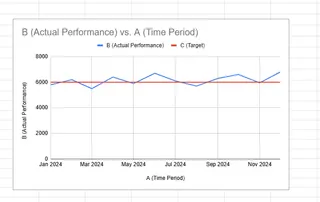
흔한 실수: 많은 사용자가 목표선을 시각적으로 구분하지 않아 효과가 줄어듭니다.
현대적 대안: AI 기반 목표 시각화
엑셀의 수동 방법도 유용하지만, 현대적인 팀은 엑셀매틱 같은 도구로 다음을 수행합니다: ✅ 업로드된 데이터에서 목표선 자동 생성 ✅ 목표 변경 시 동적 기준 조정 ✅ 이해관계자와 대시보드 공유
예: 전자상거래 고객은 엑셀매틱으로 일일 판매를 추적하며, 성과가 15% 이상 벗어날 때 자동 알림을 받습니다.
고급 기법 (엑셀 + 엑셀매틱)
조건부 서식: 목표 초과 월 강조
- 엑셀매틱은 색상 코드 임계값으로 자동 수행
결합 차트: 세로 막대 차트와 목표선 결합
- AI가 데이터 유형에 최적의 차트 조합 제안
실시간 업데이트: 라이브 데이터 소스 연결로 항상 최신 기준 유지
결론: 수동에서 자동 추적로
목표선을 수동으로 추가하는 것은 엑셀 기본기를 다지지만, 비즈니스 리더들은 점점 더 엑셀매틱과 같은 AI 도구를 채택하고 있습니다. 이 도구들은:
- 수동 설정을 80% 줄임
- 더 스마트한 시각화 권장
- 팀 전체가 성과 대시보드에 접근 가능
14일 무료 체험으로 자동 목표 추적을 경험해보세요. 엑셀 전문 지식 필요 없습니다.
다음 단계:
- 현재 데이터로 수동 방법 연습
- 엑셀매틱의 AI 생성 시각화와 결과 비교
- 어떤 접근 방식이 팀에 더 빠른 통찰력을 제공하는지 확인